Key Vault属性のアクセスポリシーの追加
Cloud Risk Management プラットフォームで特定のルールを正常に実行できるようにするには、AzureアカウントのKey Vaultの属性とシークレットを一覧表示する Trend Vision One™ – Cloud Risk Management 権限を許可する必要があります。
次の項目を設定する必要があります。
手順
- Azure [ホーム]から [キーヴォールト。]に移動します。
- ルールで監視するキーとシークレットが含まれるボールトに移動します。
- [Access policies]セクションに移動し、+[Add Access policy button.]をクリックしてください
- [キーの権限:]を設定するには
- [[キーの権限] で、] ドロップダウンから [リスト] を選択します。
- [キー管理操作] で [リストします。]を確認します。
{.zoom}
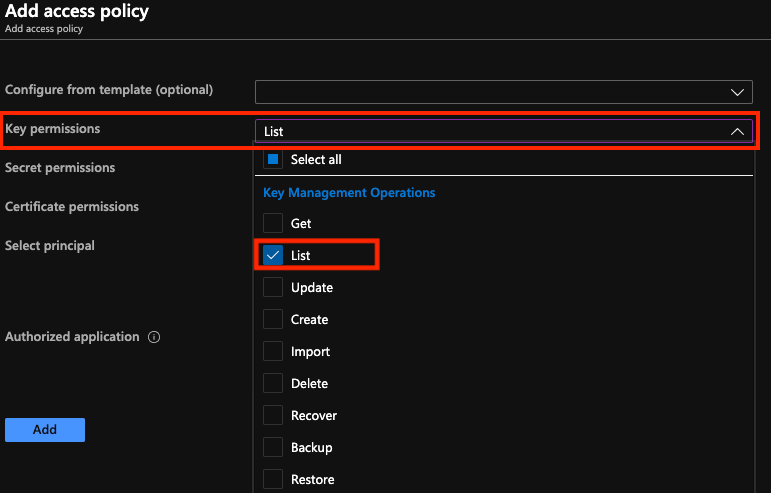
- [シークレット権限:]を設定するには
- [シークレット権限]で、ドロップダウンから [リスト] を選択します。
- [機密管理業務] で [リストします。]を選択します。
- [証明書の権限:]を設定するには
- [証明書の権限]で、ドロップダウンから [リスト] を選択します。
- [証明書の管理操作] で [リストします。]を選択します。
- Azureアプリ登録の設定 [校長]としてのステップで [アプリの登録設定] を選択します。
{.zoom}
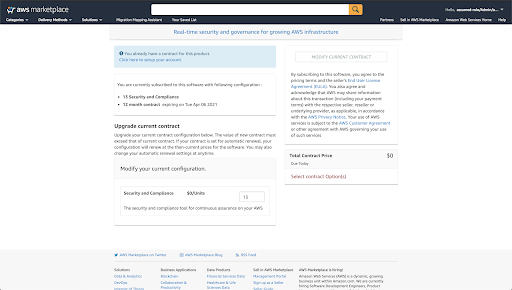
- 右下の [選択] をクリックします。
- [追加します。]をクリックします。
- 次のページで [保存] をクリックします。
次のステップ
変更を保存すると、画面の右上にキー コンテナーのアップデートを確認する通知が表示されます。
[ファイアウォールが有効なキーボールト]
ファイアウォールが有効になっているKeyvaultの場合、 Cloud Risk ManagementのIPv4アドレスを追加して、Keyvaultルールに必要な Cloud Risk Management からのAPI呼び出しを許可する必要があります。
-
Azure [ホーム]から [キーヴォールト。]に移動します。
-
ルールで監視するキーとシークレットが含まれるボールトに移動します。
-
左側のナビゲーションから [ネットワーキング] セクションに移動します。
-
[ファイアウォール] セクションで、次のIPv4アドレスまたはCIDRブロックを追加します。
|
地域
|
アドレス
|
|
[us-west-2 (オレゴン州)]
|
|
|
[ap-southeast-2 (シドニー)]
|
|
|
[eu-west-1 (アイルランド)]
|
|
|
[Ca-central-1 (カナダ)]
|
|
|
[ap-southeast-1 (シンガポール)]
|
|
|
[eu-central-1、CloudOne Germany (de-1)]
|
|
|
[ap-northeast-1、CloudOne Japan (jp-1)]
|
|

